لسنوات وسنوات ، كانت خرائط Google هي الخيار الأول لأي شخص يحتاج إلى التنقل. هذا صحيح بغض النظر عما إذا كنت تستخدم Android أو iOS وهذا لسبب وجيه.
محتويات
- القراءة ذات الصلة
- مشاركة الموقع من خرائط جوجل
- مشاركة الوقت المقدر للوصول الخاص بك
-
استنتاج
- المنشورات ذات الصلة:
القراءة ذات الصلة
- كيفية تنزيل خرائط ومسارات دون اتصال بالإنترنت في تطبيق خرائط Google على iPhone
- كيفية استخدام ميزات خرائط Google Parked Car لأجهزة iPhone
- هل تتسبب خرائط Google في استنفاد بطارية iPhone بسرعة كبيرة؟
- تُطلق خرائط Google لأول مرة نظام ملاحة AR جديد - هل ستلحق Apple بذلك؟
في السابق ، شاركنا كيفية الاستفادة من الخرائط والمسارات بلا اتصال بالإنترنت ، جنبًا إلى جنب مع ميزات السيارة المتوقفة في الخرائط. ومع ذلك ، هناك طريقة أخرى يمكنك من خلالها إبقاء أصدقائك وعائلتك على علم بمكان وجودك.
مشاركة الموقع من خرائط جوجل
بدلاً من الانزعاج من أسئلة مثل "أين أنت؟" ، أو "متى ستكون هنا؟" يمكنك استخدام خرائط جوجل لإيقافهم. في أواخر العام الماضي ، جلبت Google أخيرًا هذه الوظيفة إلى iPhone ، بعد أن تم إتاحتها بالفعل لأجهزة Android.
هناك عدة طرق مختلفة يمكنك من خلالها مشاركة موقعك في الوقت الفعلي مع المستخدمين.
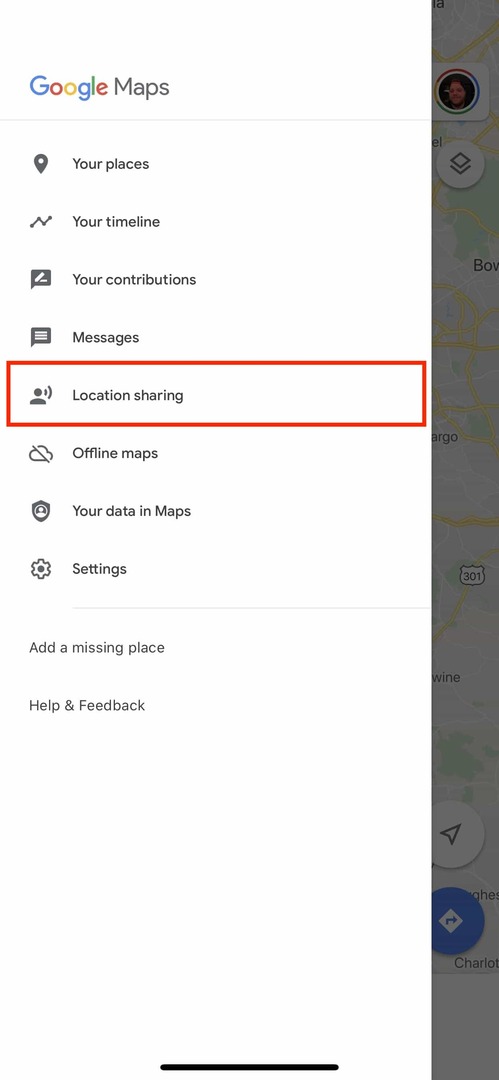
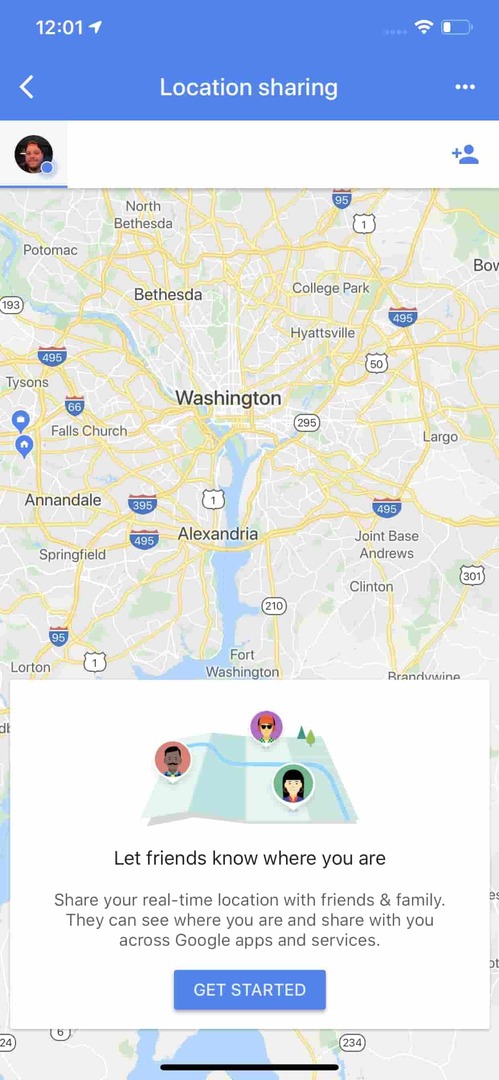
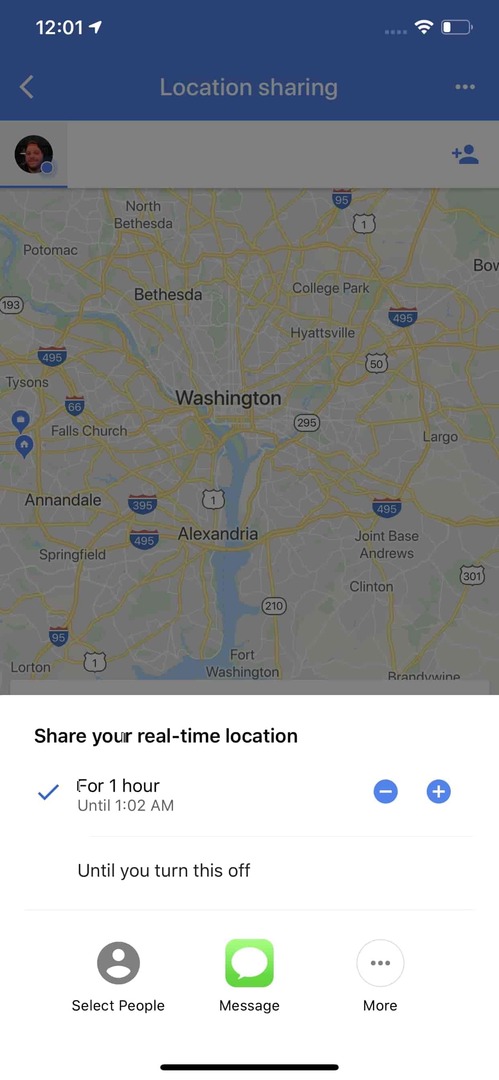
أولها يتطلب أن يكون لدى الطرف المستلم حساب Google ، وإليك الخطوات:
- افتح تطبيق خرائط Google على جهاز iPhone الخاص بك
- اضغط على زر قائمة الأشرطة الثلاثة في الزاوية العلوية اليسرى
- يختار مشاركة الموقع
- اختر مدة المدة التي تريد مشاركة موقعك فيها
- مقبض حدد الأشخاص في الأسفل
- امنح خرائط Google إمكانية الوصول إلى قائمة جهات الاتصال الخاصة بك
- اختر الأشخاص الذين تريد مشاركتها معهم
- مقبض يشارك في الركن العلوي علي الجهة اليمنى
من هناك ، ستتم مشاركة الموقع مع جهة الاتصال الخاصة بك لأي مدة تختارها. يعد هذا مثاليًا إذا كنت متجهاً إلى منزل والديك ، أو إذا كنت بحاجة إلى معرفة مكان وجود أطفالك أثناء الرحلة.
إذا كنت تريد إيقاف المشاركة في أي وقت ، فما عليك سوى الرجوع إلى قسم مشاركة الموقع والنقر على "X"بجوار جهة الاتصال. سيؤدي هذا إلى إيقاف مشاركة موقعك على الفور.
مشاركة الوقت المقدر للوصول الخاص بك
تعد مشاركة الوقت المقدر للوصول الخاص بك أمرًا عمليًا ومفيدًا بدرجة أكبر مقارنة بمشاركة موقعك. كما أن القيام بذلك أسهل بكثير من مشاركة موقعك.
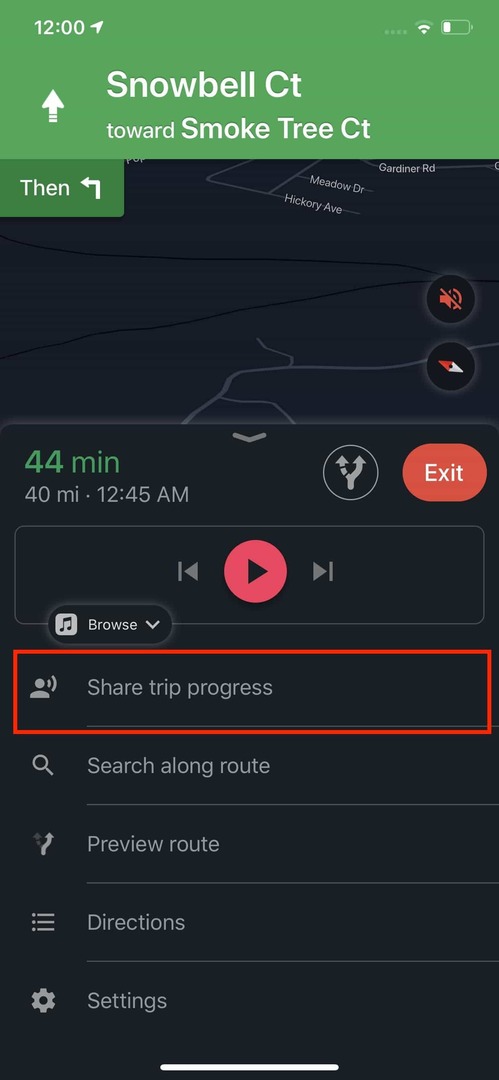
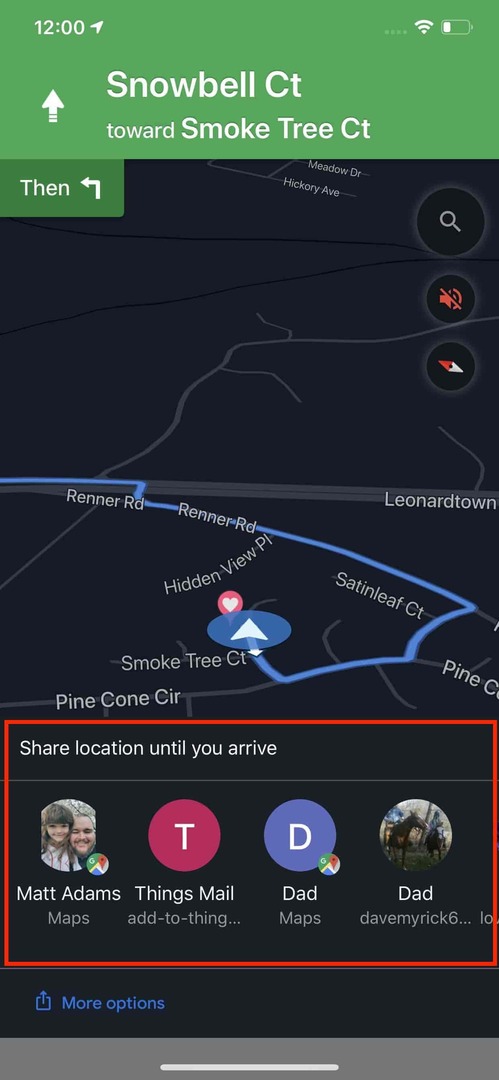
إليك كيفية مشاركة الوقت المقدر للوصول من تطبيق الخرائط:
- افتح تطبيق خرائط Google على جهاز iPhone الخاص بك
- حدد وجهة القيادة
- بعد تحديد الوجهة ، اسحب لأعلى من أسفل الشاشة
- يختار مشاركة تقدم الرحلة
- قم بالتمرير وحدد جهات الاتصال التي ترغب في مشاركة الوقت المقدر للوصول معها
بعد وصولك إلى الوجهة ، ستتوقف مشاركة موقعك تلقائيًا. هذا صحيح أيضًا إذا قررت التوقف عن التنقل أثناء رحلتك.
استنتاج
تعد مشاركة الوقت المقدر للوصول والموقع مجموعة مفيدة للغاية من الأدوات من أحد أفضل التطبيقات في متجر التطبيقات. من الواضح أن هذا أحد أكثر تطبيقات الأنظمة الأساسية شيوعًا ولسبب وجيه ، حيث تعمل هذه الميزات بغض النظر عما إذا كنت تستخدم iOS أو Android.
إذا واجهت أي مشكلات أثناء محاولة مشاركة موقعك أو الوقت المقدر للوصول من تطبيق خرائط Google ، فقم بالصوت في التعليقات. في غضون ذلك ، أخبرنا ببعض الحيل المفضلة لديك أثناء استخدام تطبيق الخرائط ، أو لماذا تستخدم شيئًا مختلفًا مثل خرائط Apple أو Waze.
أندرو كاتب مستقل مقيم في الساحل الشرقي للولايات المتحدة.
لقد كتب لمجموعة متنوعة من المواقع على مر السنين ، بما في ذلك iMore و Android Central و Phandroid وعدد قليل من المواقع الأخرى. الآن ، يقضي أيامه في العمل في شركة HVAC ، بينما يعمل ككاتب مستقل ليلاً.